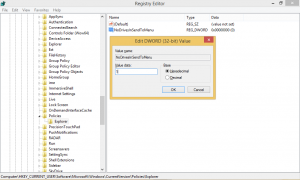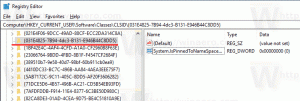Stellen Sie die genaue Anzeigeauflösung in der virtuellen VirtualBox-Maschine ein
VirtualBox ist meine Virtualisierungssoftware meiner Wahl. Es ist kostenlos und funktionsreich, sodass alle meine virtuellen Maschinen in VirtualBox erstellt werden.
Manchmal müssen Sie die genaue Bildschirmauflösung einstellen, die nicht in den Gastbetriebssystemeinstellungen aufgeführt ist. Sie können dies zwar erreichen, indem Sie die Größe des Fensters der VM ändern, aber es ist Zeitverschwendung. Hier ist, wie Sie es schnell tun können.
Werbung
Nehmen wir an, ich möchte die Bildschirmauflösung in meiner Windows 10-VM auf 1366 x 768 einstellen. Wie Sie sehen können, ist es in meinem Setup nicht in den verfügbaren Anzeigemodi aufgeführt:
 Um diese Einschränkung zu umgehen, müssen Sie das VBoxManage-Tool verwenden, eine Konsolenanwendung zum Optimieren virtueller Maschinen im laufenden Betrieb und offline. Unsere Leser kennen dieses Tool vielleicht aus dem Artikel So ändern Sie die Größe eines VirtualBox-HDD-Image (VDI).
Um diese Einschränkung zu umgehen, müssen Sie das VBoxManage-Tool verwenden, eine Konsolenanwendung zum Optimieren virtueller Maschinen im laufenden Betrieb und offline. Unsere Leser kennen dieses Tool vielleicht aus dem Artikel So ändern Sie die Größe eines VirtualBox-HDD-Image (VDI).
Sie müssen die folgenden Befehle ausführen:
VBoxManage setextradata globale GUI/MaxGuestResolution beliebig. VBoxManage setextradata "Maschinenname" "CustomVideoMode1" "Breite x Höhe x Bpp" VBoxManage controlvm "Maschinenname" setvideomodehint Breite Höhe Bpp
Der erste Befehl entsperrt alle möglichen Anzeigeauflösungen für virtuelle Maschinen.
Der zweite Befehl definiert einen benutzerdefinierten Videomodus für die spezifische virtuelle Maschine mit dem Namen "Maschinenname".
Schließlich legt der dritte Befehl diesen benutzerdefinierten Videomodus für Ihre virtuelle Maschine fest.
Sie müssen diese Befehle ausführen, nachdem die virtuelle Maschine gestartet wurde, wenn das Gastbetriebssystem einsatzbereit ist und seine Gasterweiterungen ordnungsgemäß installiert und geladen wurden.
In meinem Fall muss ich folgende Befehle ausführen:
VBoxManage setextradata globale GUI/MaxGuestResolution beliebig. VBoxManage setextradata "Windows 10 build 14352" "CustomVideoMode1" "1366x768x32" VBoxManage controlvm "Windows 10 build 14352" setvideomodehint 1366 768 32
Unter Linux ist VBoxManage von jedem geöffneten Terminal/Konsole aus zugänglich.
Unter Windows müssen Sie im Ordner C:\Programme\Oracle\VirtualBox ein neues Eingabeaufforderungsfenster öffnen. Siehe folgenden Artikel: Alle Möglichkeiten zum Öffnen der Eingabeaufforderung in Windows 10, und der Teil "Eingabeaufforderung direkt vom Explorer ausführen".
Sobald Sie diese Befehle ausführen, sieht das Ergebnis wie folgt aus:
Das ist es.